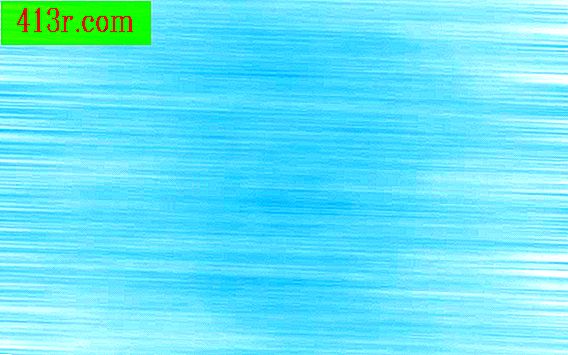Dell dizüstü bilgisayarın sesini giderme

1. Adım
Ekranın sağ alt köşesindeki hoparlör simgesine çift tıklayarak ses ayarlarını kontrol edin. Sesin aslında tamamen azaldığını veya sesini kapattığını görebilirsiniz. Dinlemeye devam etmek için sesi yedekleyin ve sessizliği kaldırın.
2. Adım
Kullandığınız programdaki ses ayarlarını kontrol edin. Ses programda düşük veya kapalıysa, Dell'in ses seviyesi maksimum olsa bile hiç bir ses duymayacaksınız.
3. adım
Kulaklıkları dizüstü bilgisayarın yanından çıkarın. Bunlar donanıma bağlıysa, hoparlörlerden ses gelmez.
4. Adım
Hoparlörler çıldırmaya başlarsa Dell dizüstü bilgisayarın sesini kısın. Bunun nedeni, sesin çok yüksek olmasıdır. Sesin çok yüksek olması, aslında ekipmanın hoparlörlerine kalıcı hasar verebilir.
Adım 5
"Başlat" düğmesine, ardından "Denetim Masası" na tıklayın. Denetim Masası penceresinde, "Ses" seçeneğini seçin. Bir kez, ses hoparlör ayarının "Taşınabilir Hoparlör" ünitesinde olduğundan emin olun. Ayar başka bir şey ise, Dell ses isteklerine yanıt vermeyebilir.
6. Adım
Dell web sitesine giriş yapın ve "Destek" seçeneğini ve ardından "Sürücü İndirme" seçeneğini seçin. Dizüstü bilgisayarınızın modelini bulun ve ses hoparlörleri için belirtilen sürücüleri indirin ve yükleyin. Çoğu kez bellenim, hoparlörler için modası geçmiş olur, bu nedenle güncelleme yüklendikten sonra ses problemi çözülür.